解决U盘写保护问题的方法(如何处理U盘写保护以及“解决”)
- 生活常识
- 2024-07-11
- 89
随着科技的不断进步,U盘作为一种便捷的存储设备,被广泛应用于各个领域。然而,有时我们可能会遇到U盘出现写保护的问题,导致无法对其中的文件进行修改或添加。本文将介绍如何有效解决U盘写保护问题,并提供一些实用的解决方法。
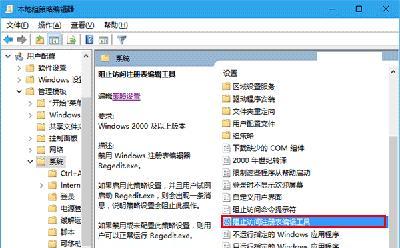
检查U盘写保护开关是否启动
如果U盘出现写保护问题,首先要检查U盘上是否有写保护开关,有的话请确认是否处于开启状态。
更换U盘的插口或电脑接口
有时候,U盘的插口或电脑接口可能存在故障,导致写保护问题。可以尝试将U盘插到其他插口或电脑接口中,看是否能够解决问题。
使用命令行工具移除写保护
通过使用命令行工具diskpart,可以移除U盘的写保护。首先按下Win+R组合键,打开运行窗口,输入cmd并按下回车键打开命令提示符。然后输入diskpart并再次按下回车键,接着输入listdisk,找到对应的U盘编号,输入selectdiskX(X为U盘编号),最后输入attributesdiskclearreadonly,即可移除写保护。
使用注册表修改写保护策略
在Windows系统中,可以通过修改注册表的方式来解决U盘写保护问题。首先按下Win+R组合键,打开运行窗口,输入regedit并按下回车键打开注册表编辑器。然后找到以下路径:HKEY_LOCAL_MACHINE\SYSTEM\CurrentControlSet\Control\StorageDevicePolicies,如果没有StorageDevicePolicies项,可以新建一个。在该路径下找到WriteProtect项,将其值修改为0,重启电脑后即可解决写保护问题。
使用防病毒软件扫描病毒
有时候,U盘写保护问题是由病毒感染所致。可以使用防病毒软件对U盘进行全盘扫描,清除可能存在的病毒。
尝试格式化U盘
如果以上方法都无效,可以尝试对U盘进行格式化。请注意,在格式化之前一定要备份好U盘中的重要数据,因为格式化会清除所有数据。
使用磁盘管理工具分区重新分配
通过磁盘管理工具,可以重新分配U盘的分区。打开磁盘管理工具后,找到对应的U盘,右键选择删除分区,然后右键选择新建分区,按照提示进行分区操作。
联系U盘厂商进行维修
如果以上方法都无法解决U盘写保护问题,可能是U盘本身存在硬件故障。此时,建议联系U盘厂商进行维修或更换。
安装系统补丁
有时候,U盘写保护问题可能是由于操作系统缺少相关的补丁导致的。可以尝试安装最新的系统补丁来解决问题。
检查电脑是否被管理员设置了写保护策略
在某些情况下,电脑可能被管理员设置了写保护策略,导致U盘出现写保护问题。可以检查电脑的策略设置,将其修改为允许写入U盘。
尝试使用其他电脑
如果在一台电脑上遇到了U盘写保护问题,可以尝试在其他电脑上进行操作。有时候,不同电脑的兼容性不同,可能会解决写保护问题。
检查U盘是否损坏
有时候,U盘本身可能因为损坏而导致写保护问题。可以尝试使用其他U盘进行替换,看是否能够解决问题。
更新U盘驱动程序
通过更新U盘的驱动程序,可以解决部分写保护问题。可以在设备管理器中找到对应的U盘设备,右键选择更新驱动程序。
查找U盘厂商提供的工具
一些U盘厂商会提供专门的工具来解决写保护问题,可以在其官方网站上查找相关工具并进行尝试。
备份数据,格式化U盘
如果以上方法都无效,且U盘中没有重要数据,可以尝试备份数据后进行格式化,以解决写保护问题。
当遇到U盘写保护问题时,我们可以通过检查写保护开关、更换插口或接口、使用命令行工具移除写保护等方法来解决。如果仍然无法解决,可以尝试联系厂商进行维修或更换。在处理过程中,一定要注意备份重要数据,避免数据丢失。
解决U盘写保护问题的有效方法
在使用U盘存储数据的过程中,有时会遇到U盘被设置为写保护的情况,导致无法正常写入或删除文件。本文将介绍如何解决U盘写保护问题,让你轻松恢复U盘的读写权限,提供便利的数据管理方式。
1.检查物理写保护开关是否启用
在U盘的外壳上,通常有一个小开关用于设置写保护。先检查这个开关是否被意外启用,如果是,将其关闭即可恢复正常的写入功能。
2.使用注册表编辑器修改写保护设置
在Windows系统中,可以通过修改注册表来调整U盘的写保护设置。打开注册表编辑器,找到"HKEY_LOCAL_MACHINE\SYSTEM\CurrentControlSet\Control\StorageDevicePolicies"路径下的WriteProtect键值,并将其数值改为0以禁用写保护。
3.使用磁盘属性工具解除写保护
进入“我的电脑”或“此电脑”,右键点击U盘图标并选择“属性”。在弹出的属性窗口中,选择“硬件”选项卡,然后选择你的U盘,再点击“属性”按钮。在弹出的设备属性窗口中,选择“策略”选项卡,然后将“可移动存储设备”策略改为“最佳性能”。
4.运行命令解除写保护
打开命令提示符,输入“diskpart”并回车,然后输入“listdisk”查看磁盘列表。找到对应的U盘磁盘编号,输入“selectdiskX”(X为U盘磁盘编号),然后输入“attributesdiskclearreadonly”命令来清除磁盘的只读属性。
5.使用专业的U盘格式化工具
如果以上方法无法解决问题,可以尝试使用专业的U盘格式化工具来解除写保护。这些工具通常具有更强大的功能,能够对U盘进行深度处理和修复。
6.检查电脑是否感染病毒
有些病毒会通过修改U盘的属性来实现写保护的效果,因此可以通过杀毒软件对电脑进行全盘扫描,检测是否存在恶意病毒,并将其清除。
7.进行U盘驱动更新
有时,U盘的驱动程序可能不兼容系统或存在bug,导致写保护问题。在设备管理器中找到U盘驱动,右键点击选择“更新驱动程序”,系统会自动寻找并安装最新的驱动程序。
8.还原U盘到出厂设置
如果以上方法都无法解除写保护,可以考虑将U盘还原到出厂设置。注意,这将清除所有U盘中的数据,请提前备份重要文件。
9.联系U盘生产商或专业维修人员
若仍无法解决写保护问题,建议联系U盘生产商或专业维修人员进行咨询或修复。可能是硬件故障导致的写保护,需要更专业的手段来处理。
10.谨慎插拔U盘,避免频繁拔插
频繁插拔U盘可能导致接触不良或物理损坏,进而引发写保护问题。在使用U盘时,要注意稳定插拔,避免频繁操作,减少对U盘的损伤。
11.定期清理U盘垃圾文件
垃圾文件的堆积可能会影响U盘的正常工作。定期清理U盘中的垃圾文件,可以提高其性能和稳定性,减少写保护问题的发生。
12.选择可靠的U盘品牌和型号
一些低品质的U盘可能存在质量问题,容易出现写保护等故障。购买U盘时,选择知名品牌和可靠型号,可以降低故障率,并获得更好的售后服务。
13.避免非法复制软件或文件
一些非法复制软件或文件可能会对U盘进行特殊处理,导致写保护问题。使用U盘时,要避免使用非法复制软件,合法使用和存储文件。
14.注重U盘的保养和保护
正确使用和保养U盘可以延长其使用寿命并减少故障率。避免将U盘放置在潮湿、高温或强磁场的环境中,不要将其受到强力撞击或弯曲。
15.格式化U盘并重新分区
最后的解决方法是将U盘格式化并重新分区。这个方法能够解决绝大多数写保护问题,但会导致数据丢失,所以在操作前要进行数据备份。
通过以上方法,我们可以解决U盘写保护问题,恢复其正常的读写功能。在使用U盘时,要注意保养和保护,选择可靠的品牌和型号,并合法使用和存储文件,这样可以降低写保护问题的发生。
版权声明:本文内容由互联网用户自发贡献,该文观点仅代表作者本人。本站仅提供信息存储空间服务,不拥有所有权,不承担相关法律责任。如发现本站有涉嫌抄袭侵权/违法违规的内容, 请发送邮件至 3561739510@qq.com 举报,一经查实,本站将立刻删除。